系统:PC
日期:2024-08-24
类别:办公软件
版本:v2024
百度脑图电脑版是一款备受好评的思维导图软件,拥有网页端和本地端,网页端使用方便,随便打开个浏览器就能使用,本地端则更保险,不用担心断网对使用造成影响,并且所有脑图都会备份在云服务器,用户既不用担心容量问题也无需担心丢失,让你随时随地可以使用这些脑图。
百度脑图电脑版为用户们准备了很多的模板,能够很好地应用在写作、工作管理、会议记录、灵感捕捉和PPT制作等等方面,并且百度脑图电脑版的使用确实非常简单,用户们根据自己的需要进行类型选择,然后填入自己的内容即可,感兴趣的网友快来下载使用吧!
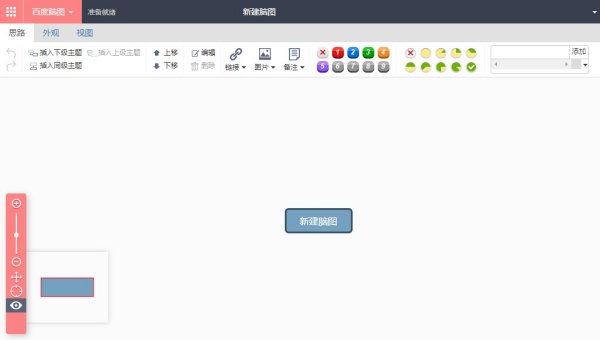
1、全新的界面,更加丰富的主题选择这百度脑图次界面做了全新的改版设计,让我们的脑图平台有了一种高大上的清新风格。
2、丰富的新功能,拖拽随意排版,有了任意拖拽排版,你可以这样布局脑图,更加丰富的进度和优先级添加资源添加图片
3、性能体验的极大提升,在之前的百度脑图版本中,当编辑的节点过多时,无论是打开脑图还是编辑操作都会感觉到所卡顿。在新的版本中我们重构了实现机制,彻底解决的了性能问题。
4、全键盘操作,在新的版本中,我们更加丰富了对键盘的支持,使得你在编辑的过程中无需鼠标的介入就能完成你所需要的全部功能。
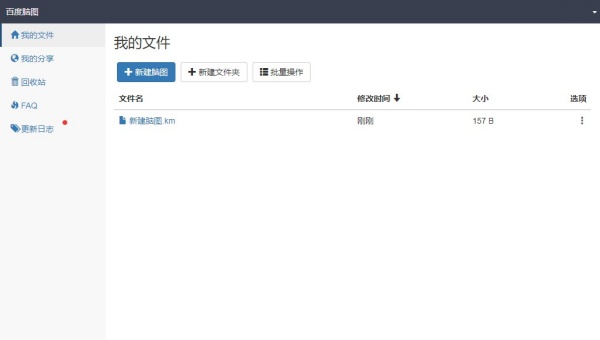
1、阅读书籍
如果是理论性书籍,很多情况下前后章节连续性不是很强,可以读完一章之后进行一次整理,如果是整体性较强的书籍,并且在短时间内可以阅读完成,可以读完全书一并制作思维导图,这个大家根据实践情况和书籍难度自行判断。
2、构建框架
可以直接将书籍的目录录入到思维导图中,也可以选择比较重要的部分录入。主要的目标是将书籍中最重视的部分框架清晰的反映在思维导图中。
3、录入重点
将书中的重点论证部分录入思维导图,同时将自己摘录、勾画的部分录入,这个时候不必变更书中原句,简单的录入即可。这时有两种内容,第一种是和书籍框架及论证有关的,放入导图的对应分支下;第二种是与框架无关,可以在导图中建立一个“杂项”的分支,将所有内容统统扔进这个分支下。
4、调整方式
如果读书的目的不是为了了解作者的思路或者纯粹和作者有关的东西,那么绝对不关心作者或者本书的思维框架如何,但是在书中可能关心其中某些部分。比如《如何阅读一本书》中,关心如何做分析阅读,如何做检视阅读,如何做主题阅读,那么可能要做三个主要的分支。
5、论证引入
将内容和论证放入相应分枝中,完成了整体框架的构建,这时候就是该细化的时候了。
6、细化语言
细化每个分支的逻辑性和语言。框架已经有了,每个分支下也有了一定内容,但是每个独立分支下的逻辑性并不清楚,需要将书中原话转变成自己理解的话语,尽力简化。同时,将这些句子的逻辑关系理清,用分支的形式体现出来,这时就有了一个层次、逻辑清楚的思维导图了。
7、处理杂项
大家没有忘记杂项中还有很多内容吧,处理一下这些句子,有些内容可以放入前面整理出的框架中,有些东西则和全书整体框架并不相关。
8、内容归档
比如管理一个专门的导图,日常杂项一个导图,谈读书系列一个导图。将杂项中的内容分门别类的归入这些导图中去,不必太过在意构架和体系,可以同样在它们中建立杂项,扔进去就OK了。等到想用的时候再说,到时候不过是一个搜集资料的过程而已。同时,最好注明该条出自哪本书和页码。
1、打开百度脑图,新建思维导图后,找到左上角百度脑图按键——点击。
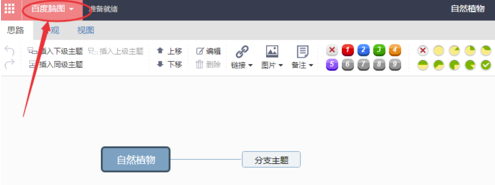
2、点击左上角百度脑图按键后,再点击弹出的选择栏——另存为——导出
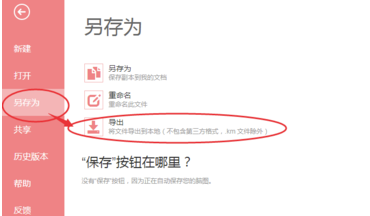
3、点击完成另存为导出后,弹出存储的图像格式(一般选择PNG格式),在下载到你要储存的位置就可以。
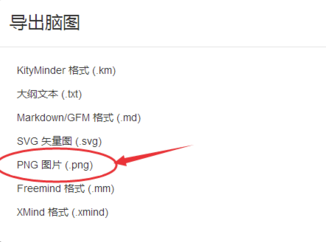
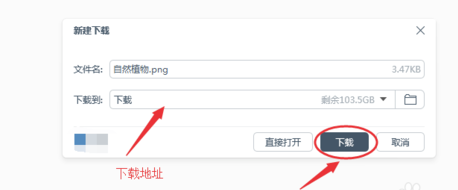
4、这种方法是先按键盘PrintScreen按键,然后打开电脑的——画图工具——粘贴(粘贴)——截图的画面就在画图工具上——再另存为就可以存储截图。
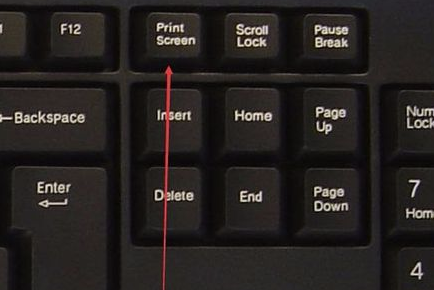
5、使用一些有截图功能的聊天软件或网络浏览器(如百度浏览器),用这些软件的截图功能直接进行截图。
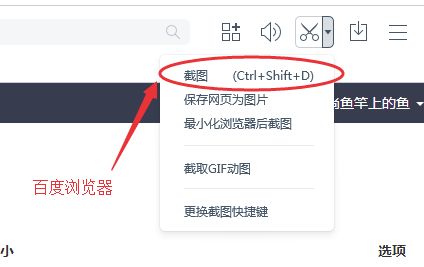
6、现在一般手机都有拍照功能,直接用手机拍照就可保留脑图到手机照片簿上面。
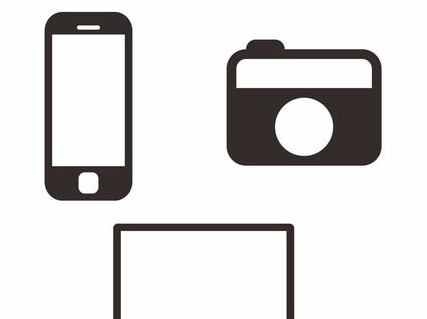
一、节点操作
1、Enter:插入兄弟节点
2、Tab,Insert:插入子节点
3、Shift + Tab:插入父节点
4、Delete:删除节点
5、Up,Down,Left,Right:节点导航
6、Alt + Up,Down:向上/向下调整顺序
7、 / :展开/收起节点
8、F2:编辑节点
9、Shift + Enter:文本换行
10、Ctrl + A:全选节点
11、Ctr| + C:复制节点
12、Ctrl + X:剪切节点
13、Ctrl + V:粘贴节点
14、Ctrl + B:加粗
15、Ctrl + I:斜体
16、Ctrl + F:查找节点
二、视野控制
1、AIt + 拖动,右键拖动:拖动视野
2、滚轮,触摸板:移动视野
3、空白处双击,Ctrl+Enter:居中根节点
4、Ctrl + +,-:放大/缩小视野
三、布局
Ctrl + Shift + L:整理布局
四、后悔药
1、Ctrl + Z:撤销
2、Ctrl + Y:重做
评分及评论
点击星星用来评分